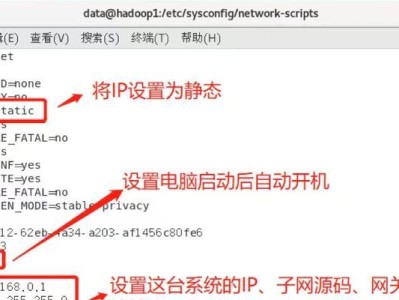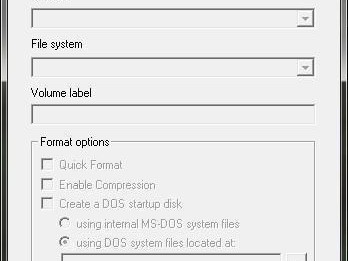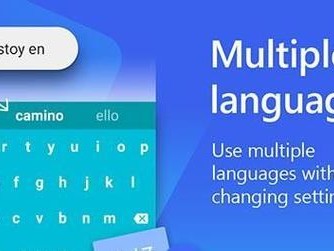在使用电脑过程中,我们经常会遇到电脑删除文件夹错误的情况,不仅令人烦恼,还可能导致重要数据的丢失。本文将为大家介绍一些解决电脑删除文件夹错误的方法,帮助大家保护自己的重要数据。

检查文件夹是否被占用
当电脑删除文件夹错误时,首先应该检查该文件夹是否被其他程序占用。通过打开任务管理器,查找并结束相关进程,然后再尝试删除文件夹。
尝试使用管理员权限删除文件夹
如果文件夹无法被删除,可以尝试以管理员权限执行删除操作。右击文件夹,选择“以管理员身份运行”,然后再进行删除操作。
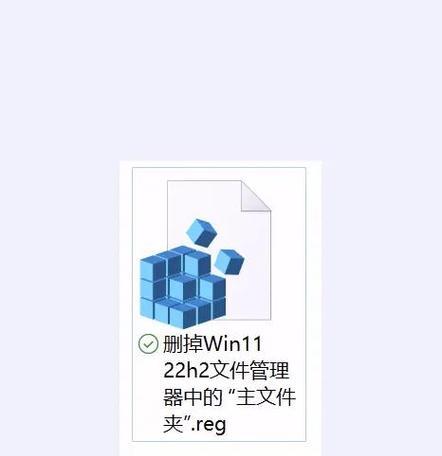
检查文件夹属性
有时候,文件夹属性的设置会导致无法删除文件夹。右击文件夹,选择“属性”,确保该文件夹没有设置为只读属性,并取消任何其他特殊属性设置。
使用命令行删除文件夹
如果以上方法都无法解决问题,可以尝试使用命令行删除文件夹。打开命令提示符,输入“rd/s/q文件夹路径”命令,其中“文件夹路径”为要删除的文件夹的路径。
检查病毒或恶意软件
有时候电脑删除文件夹错误是因为系统被病毒或恶意软件感染。及时进行杀毒扫描,清除系统中的病毒或恶意软件,然后再进行删除操作。
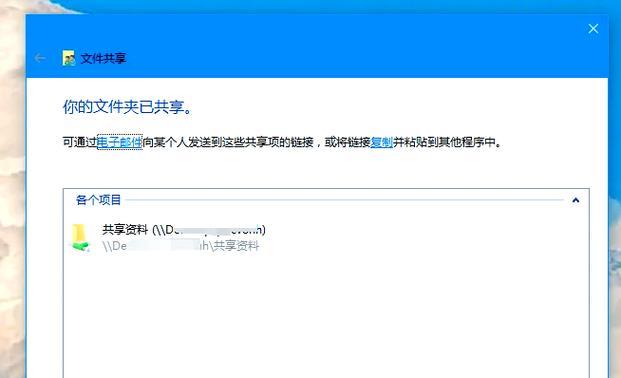
删除文件夹前备份重要数据
在进行文件夹删除操作之前,建议先备份重要数据。通过将数据复制到其他存储设备或云盘中,可以避免因删除错误而导致数据丢失的风险。
升级操作系统
如果电脑删除文件夹错误频繁出现,可能是由于操作系统存在问题。及时升级操作系统,安装最新的补丁和更新程序,以修复可能的系统错误。
清理系统垃圾文件
系统垃圾文件的堆积可能会导致电脑出现各种问题,包括删除文件夹错误。定期清理系统垃圾文件,可以提高电脑性能,并减少错误出现的可能性。
检查硬盘错误
电脑硬盘出现问题也可能导致删除文件夹错误。通过运行磁盘检查工具,可以检查硬盘是否存在错误,并进行修复。
更新驱动程序
某些驱动程序的过时或不兼容可能导致删除文件夹错误。定期更新驱动程序,以确保系统的稳定性和正常运行。
重启电脑
有时候电脑的一些临时问题会导致删除文件夹错误的出现。尝试重新启动电脑,可能会解决一些临时性的问题。
使用安全模式删除文件夹
在安全模式下启动电脑,可以避免某些程序的干扰,从而更容易删除文件夹。进入安全模式后,尝试删除文件夹。
修复系统文件错误
损坏的系统文件可能导致电脑删除文件夹错误。通过运行系统文件检查工具,可以扫描并修复系统文件中的错误。
寻求专业帮助
如果以上方法都无法解决电脑删除文件夹错误,建议寻求专业人士的帮助。他们有更深入的专业知识和解决问题的经验。
在面对电脑删除文件夹错误时,我们可以通过检查文件夹是否被占用、使用管理员权限删除、检查文件夹属性、使用命令行删除等方法解决问题。此外,定期备份重要数据、更新操作系统和驱动程序、清理系统垃圾文件等也是预防错误发生的有效方法。如果遇到问题无法解决,不要犹豫向专业人士寻求帮助。保护重要数据,确保电脑正常运行是我们每个人的责任。